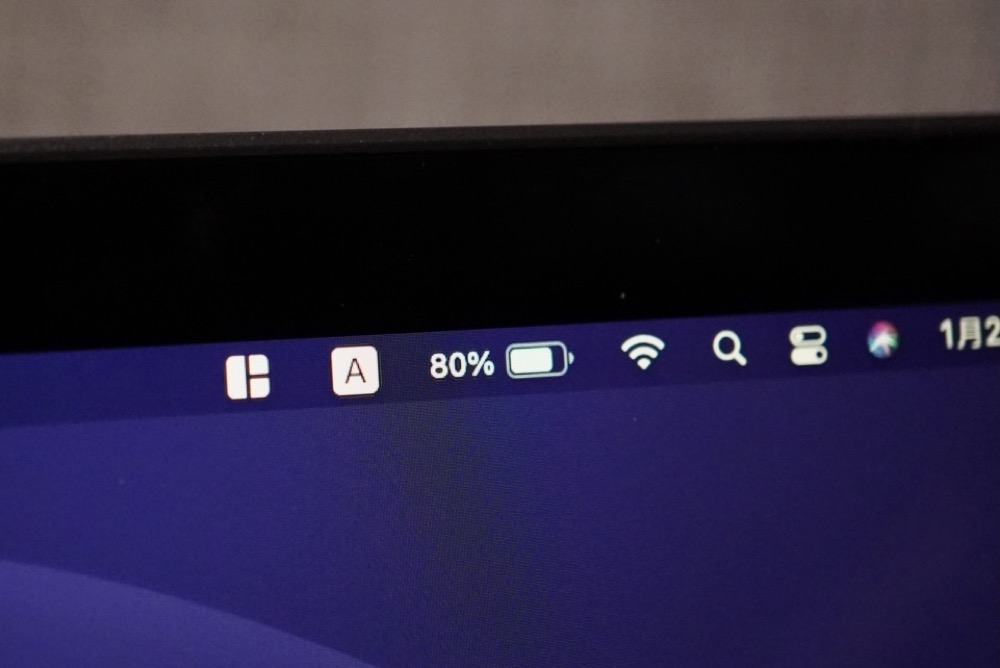目次
macOS Big Surにしたらバッテリー残量が%表示できなくなった…?
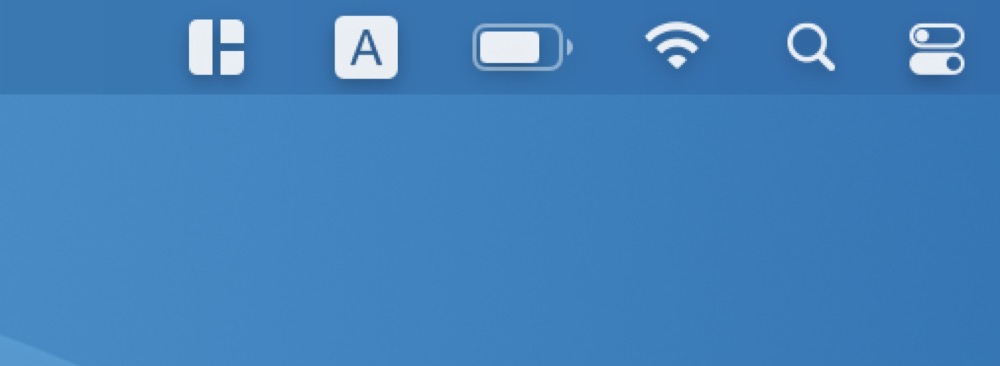
これまでは設定で%表示にしていたのですが、macOS Big Surにアップデートしたところ、%で表示されなくなっていました…
またバッテリーのアイコンをクリックすると、%表示に変更する設定が出てくるはずが、それも見当たらない…
 編集長
編集長設定場所が変わっているだけで、従来通りバッテリー残量の%表示はできました!
MacBookのバッテリー残量を%表示にする設定方法
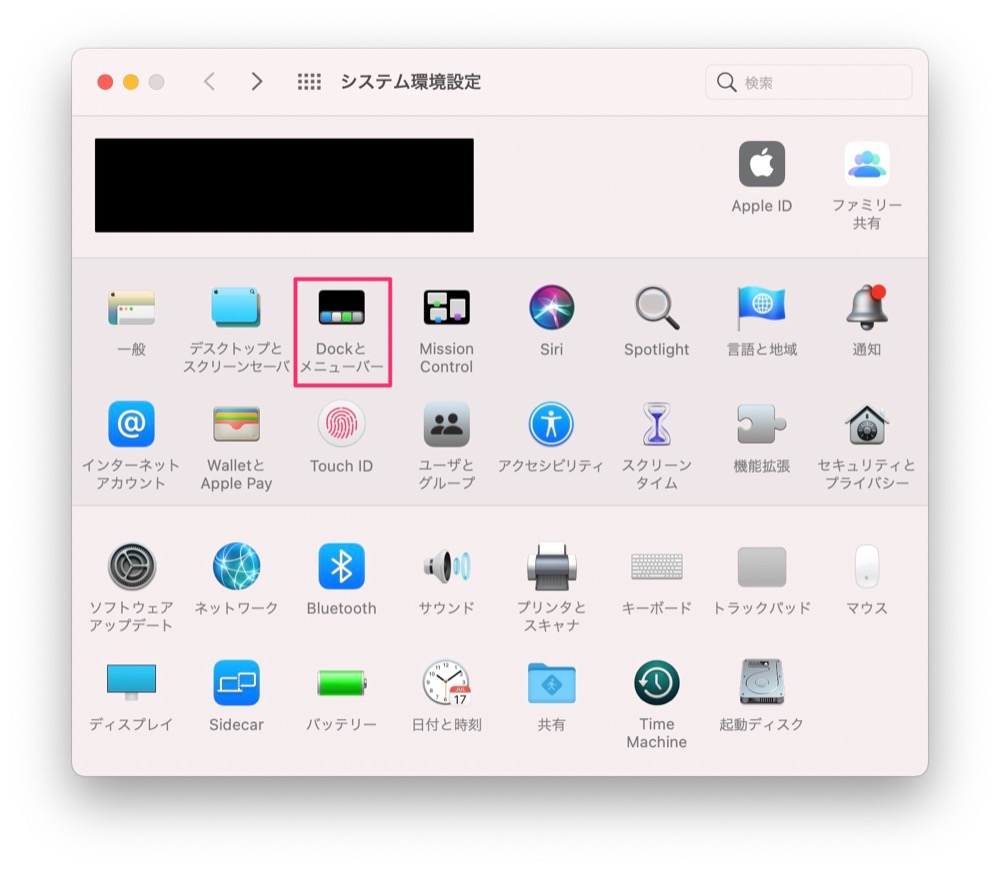
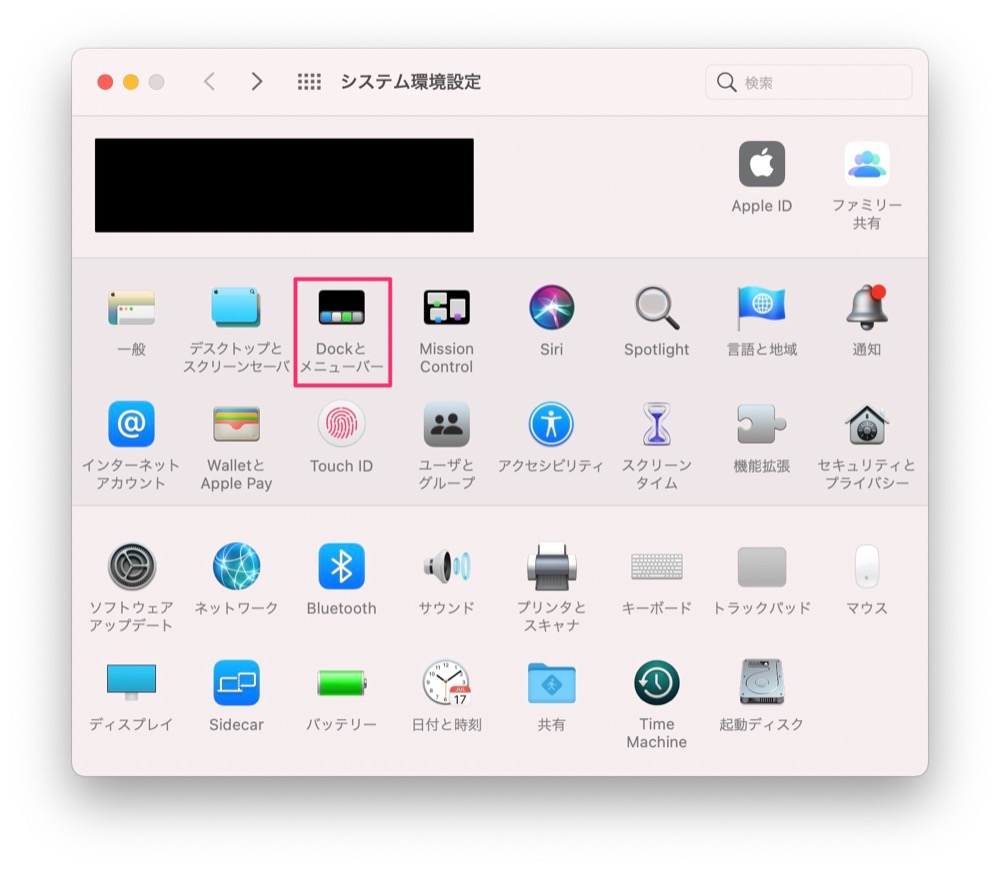
①「システム環境設定」を開く。
②「Dockとメニューバー」を選択。
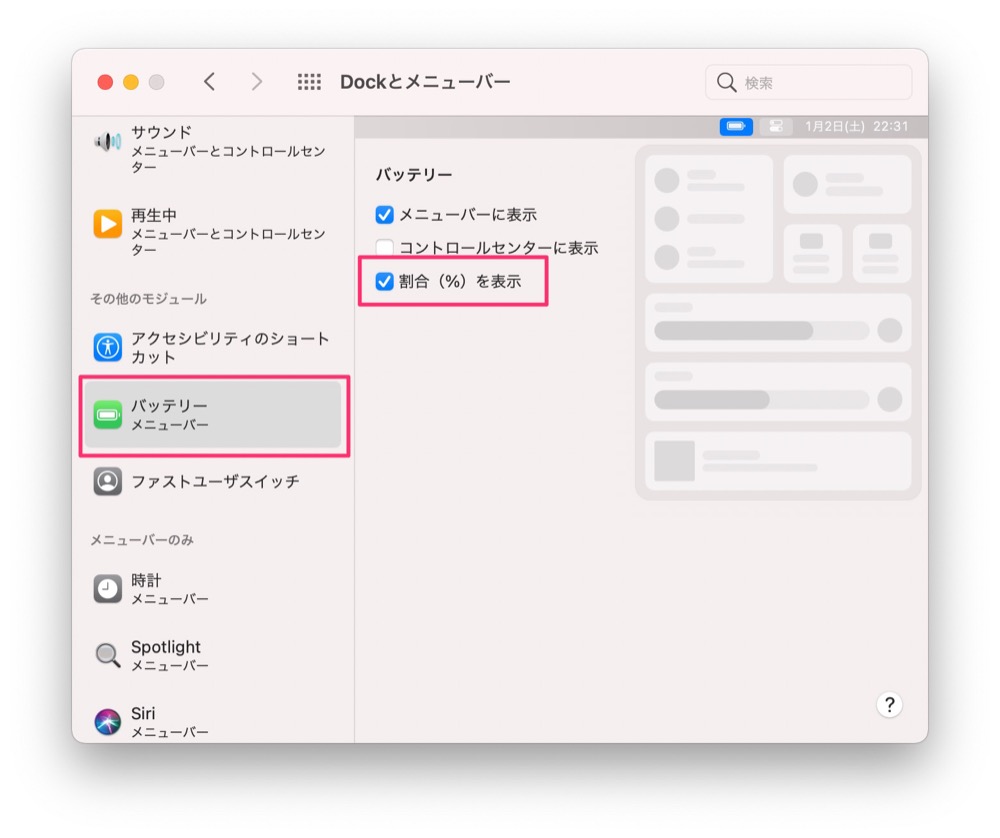
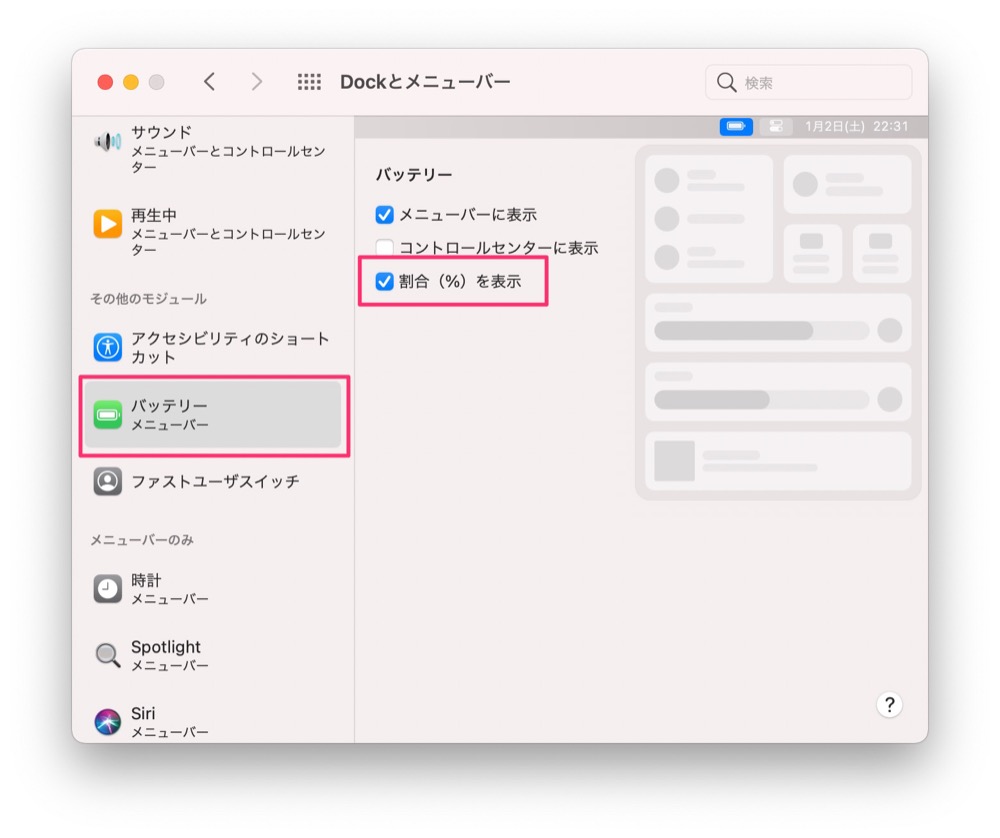
③左のメニューから「バッテリー」を選ぶ。
④「割合(%)を表示」の部分にチェックマークを入れる。
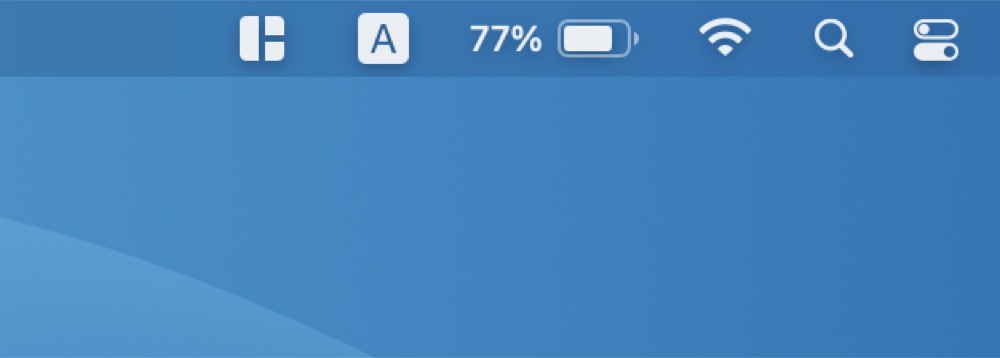
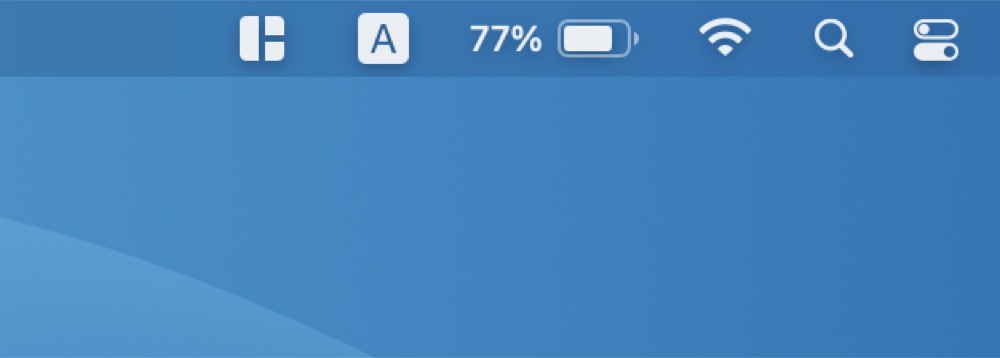
これで無事に%表示になりました!
設定しても変わらない場合は、一度バッテリーのアイコンをクリックすると、反映されると思います。
まとめ
- Big Surでもバッテリー残量%表示はできる
- バッテリー残量%表示の設定は「Dockとメニューバー」に移動している
Big Surからはバッテリー%表示ができなくなったのかと焦りましたが、設定場所が変わっただけで、従来通り%表示できました。
M1チップのMacBookの場合も最初からBig Surなので、この設定方法になります。